- Le pare-feu Windows Defender est la première ligne de défense de Windows 10 contre les logiciels malveillants.
- Malheureusement, certains utilisateurs ont signalé que le le pare-feu ne peut pas du tout modifier les paramètres.
- Pour résoudre ce problème, vous pouvez vérifier si le service est désactivé, mettre à jour votre système d'exploitation Windows, désactiver l'antivirus, etc.
- Suivez les solutions ci-dessous si WLe pare-feu indows ne peut pas modifier certains de vos paramètres
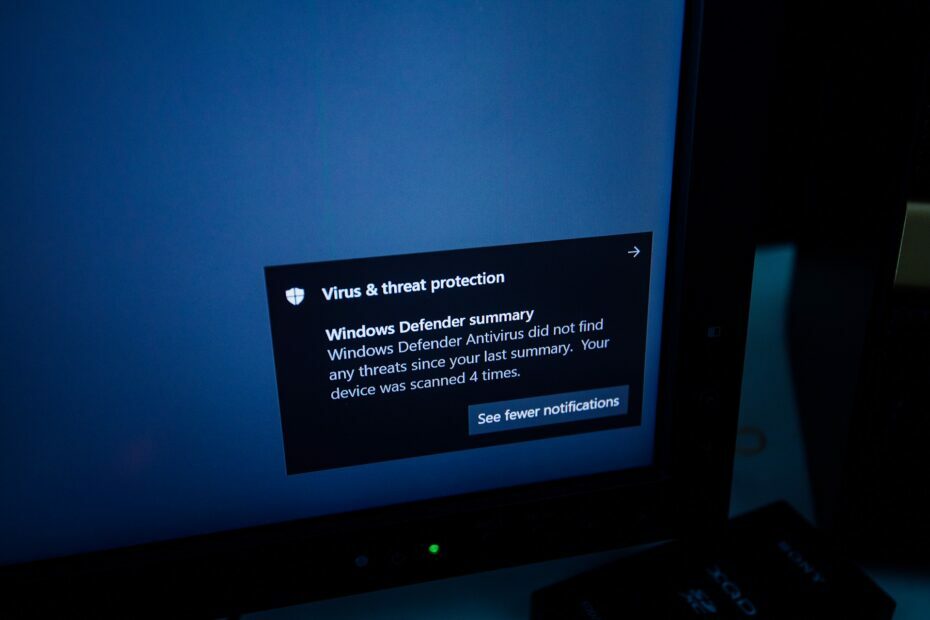
Ce logiciel réparera les erreurs informatiques courantes, vous protégera contre la perte de fichiers, les logiciels malveillants, les pannes matérielles et optimisera votre PC pour des performances maximales. Résolvez les problèmes de PC et supprimez les virus maintenant en 3 étapes simples :
- Télécharger l'outil de réparation de PC Restoro qui vient avec des technologies brevetées (brevet disponible ici).
- Cliquez sur Lancer l'analyse pour trouver des problèmes Windows qui pourraient causer des problèmes de PC.
- Cliquez sur Tout réparer pour résoudre les problèmes affectant la sécurité et les performances de votre ordinateur
- Restoro a été téléchargé par 0 lecteurs ce mois-ci.
Avec Windows Defender, la solution de sécurité intégrée de Microsoft, le pare-feu Windows est la fonctionnalité la plus importante qui peut protéger votre ordinateur contre les logiciels malveillants ou les attaques de virus.
Ainsi, vous avez toutes les raisons de vous inquiéter en recevant messages d'erreur liés à la fonctionnalité du pare-feu Windows.
Cependant, vous ne devriez pas paniquer car vous pouvez toujours corriger les erreurs système en appliquant les bonnes solutions de dépannage.
Ainsi, dans notre cas, nous allons détailler les méthodes qui doivent être appliquées lorsque le fenêtre pare-feu impossible de modifier certains de vos paramètres
En bref, nous parlons du code d'erreur 0x80070422 qui accompagne l'alerte suivante: Le pare-feu Windows ne peut pas modifier certains de vos paramètres.
Les raisons pour lesquelles ce message apparaît peuvent varier d'une situation à l'autre. Par conséquent, les directives ci-dessous essaieront de trouver une solution pour chacune de ces situations.
Comment réparer Windows Defender lorsqu'il ne peut pas modifier les paramètres ?
- Activez les services de pare-feu Windows.
- Assurez-vous que Windows 10 est à jour.
- Réinitialiser les composants de mise à jour Windows.
- Configurez le service de transfert de renseignements en arrière-plan.
- Désactivez les logiciels antivirus tiers.
- Lancez une analyse de sécurité et supprimez les fichiers infectés.
1. Activer les services de pare-feu Windows
- Cliquez sur l'icône Cortana (elle lancera le moteur de recherche Windows).
- Dans le champ de recherche, tapez 'prestations de service’ et faites un clic droit sur le premier résultat du même nom; puis choisissez « exécuter en tant qu'administrateur ».
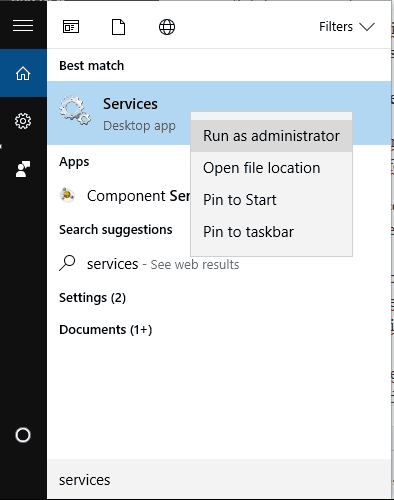
- Dans Services, faites défiler vers le bas et recherchez le fenêtre pare-feu entrée.
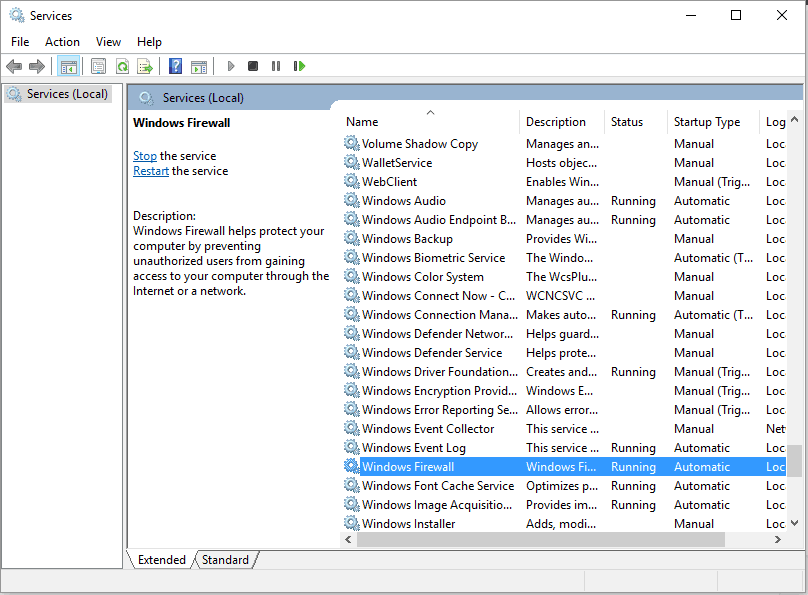
- Si ce service est désactivé, vous devez: double-cliquer sur le service Pare-feu Windows et à partir des fenêtres de propriétés qui s'afficheront, accédez à Général onglet et changez Type de démarrage en Automatique.
- Enregistrez ces modifications.
- Ensuite, faites un clic droit sur le service de pare-feu Windows et choisissez Démarrer.
- Fermez la fenêtre Services et redémarrez votre ordinateur.
Si le pare-feu Windows n'est pas lancé au démarrage, vous recevrez le Le pare-feu Windows ne peut pas modifier certains de vos paramètres Message d'erreur.
2. Appliquer toutes les mises à jour en attente
- appuie sur le Gagner+Je raccourcis clavier.

- De Les paramètres du système choisir Mise à jour et sécurité.
- Du côté gauche de la fenêtre principale, allez à Windows Update.
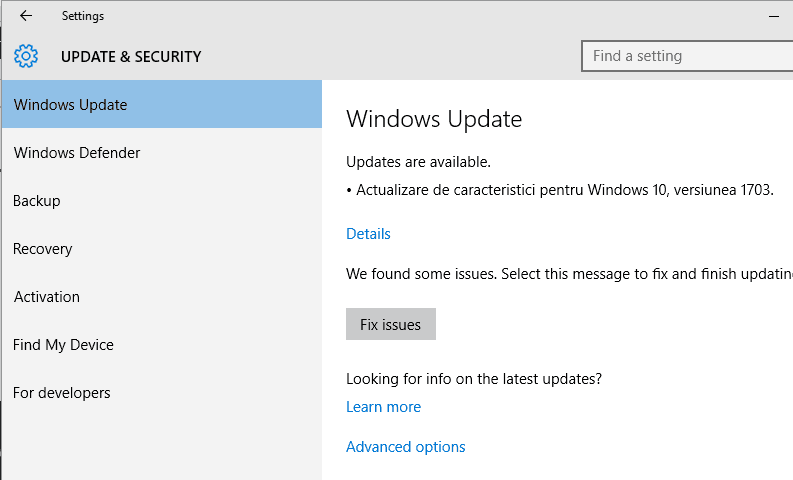
- S'il y a un correctif de mise à jour en attente de votre approbation, appliquez-le.
- Ensuite, redémarrez votre ordinateur et vérifiez si le message d'erreur « Le pare-feu Windows ne peut pas modifier certains de vos paramètres » est toujours là ou non.
Si votre système Windows 10 n'est pas mis à jour correctement, vous pouvez rencontrer des problèmes de pare-feu Windows.
3. Réinitialiser les composants de Windows Update
- Faites un clic droit sur le bouton Démarrer de Windows.
- Dans la liste qui s'affichera, choisissez Invite de commandes (administrateur).

Dans cmd, entrez les commandes suivantes (appuyez sur Entrée après chacune):
netsh advfirewall réinitialiser
démarrage net mpsdrv
démarrage net bfe
démarrage net mpssvc
regsvr32 firewallapi.dll
Une fois terminé, fermez la fenêtre cmd et redémarrez votre ordinateur.
4. Configurer le service de transfert d'intelligence en arrière-plan

- Ramenez la fenêtre Services comme expliqué lors de la première méthode de ce tutoriel.
- Faites défiler vers le bas et trouvez le Service de transfert intelligent en arrière-plan entrée.
- Si cette fonctionnalité est désactivée, double-cliquez dessus et à partir des propriétés, accédez à Général onglet et modifiez le type de démarrage en manuel.
- Ensuite, cliquez sur le bouton Démarrer sous État du service.
- Appliquez ces nouveaux paramètres.
- Redémarrez votre système Windows 10.
5. Désactiver le logiciel antivirus tiers

Exécutez une analyse du système pour découvrir les erreurs potentielles

Télécharger Restoro
Outil de réparation de PC

Cliquez sur Lancer l'analyse pour trouver les problèmes Windows.

Cliquez sur Tout réparer pour résoudre les problèmes avec les technologies brevetées.
Exécutez une analyse du PC avec l'outil de réparation Restoro pour trouver les erreurs causant des problèmes de sécurité et des ralentissements. Une fois l'analyse terminée, le processus de réparation remplacera les fichiers endommagés par de nouveaux fichiers et composants Windows.
Dans certaines situations Windows Defender peut ne pas fonctionner correctement si un autre programme antivirus tiers est installé. Eh bien, de tels conflits entre les programmes intégrés et tiers peuvent provoquer le dysfonctionnement du pare-feu Windows.
Donc, pour essayer de résoudre les problèmes et de se débarrasser du Le pare-feu Windows ne peut pas modifier certains de vos paramètress message d'erreur, vous devez désactiver ces logiciels antivirus tiers.
Vous pouvez choisir de les désactiver temporairement ou de désinstaller complètement les programmes. Si par la suite le pare-feu fonctionne correctement, cela signifie que vous avez trouvé le problème.
Sinon, vous devez désactiver Windows Defender et réinstaller votre programme antivirus tiers car votre système Windows 10 peut être infecté par un virus ou un logiciel malveillant.
Gardez à l'esprit que tous les logiciels antivirus ne sont pas compatibles avec Windows 10. Consultez cette liste des meilleurs outils antivirus compatibles avec Windows 10.
6. Exécutez une analyse de sécurité et supprimez les fichiers infectés
- appuie sur le Gagner + R raccourcis clavier.
- Dans la zone Exécuter, tapez msconfig et appuyez sur Entrée.
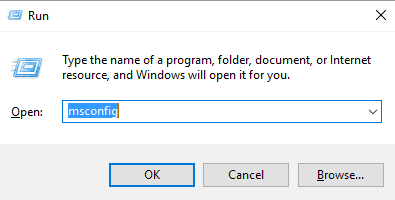
- De Configuration du système basculer vers Botte languette.
- En dessous de Options de démarrage sélectionnez le Démarrage securisé case à cocher.
- Sélectionnez également le Réseau option par le bas.
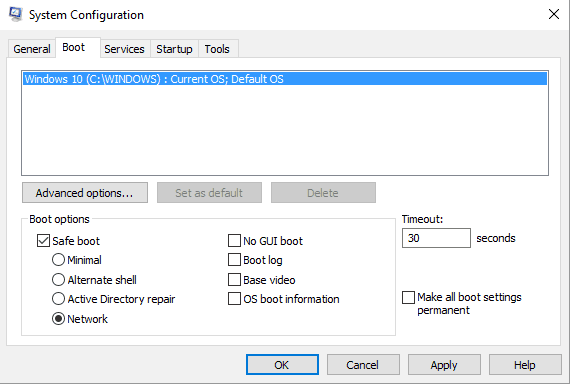
- Enregistrez vos modifications lorsque vous avez terminé et redémarrez votre ordinateur.
- En mode sans échec, lancez le programme antivirus et lancez une analyse complète.
- À la fin, terminez le processus de suppression - relancez une analyse pour vous assurer que tous les fichiers infectés ont été supprimés avec succès.
Si vous ne pouvez pas résoudre le problème à l'aide des instructions déjà expliquées, vous devriez envisager de lancer une analyse de sécurité sur votre appareil Windows 10.
Vous devez le faire car votre ordinateur a peut-être été infecté par un virus ou un logiciel malveillant. Et cela devrait être la raison de la Le pare-feu Windows ne peut pas modifier certains de vos paramètress message d'erreur actuellement reçu sur votre système Windows 10.
Ainsi, assurez-vous d'abord d'utiliser un programme antivirus ou antimalware fiable. Dans une revue dédiée, nous avons déjà discuté de les meilleurs programmes antivirus qui peut être utilisé sur le système d'exploitation Windows 10 comme alternative à la solution Windows Defender intégrée.
Alors, choisissez judicieusement et installez un programme antivirus complexe sur votre ordinateur. Ensuite, nous vous recommandons de redémarrer votre PC en mode sans échec.
En mode sans échec, toutes les applications et processus tiers seront désactivés par défaut, ce qui signifie que l'analyse peut être effectuée avec succès sans être arrêtée ou restreinte.
Comme vous le savez, il est toujours recommandé de utiliser un logiciel de sécurité sur votre appareil Windows 10. Et dans la plupart des situations, il sera préférable d'utiliser des programmes antivirus ou antimalware tiers plutôt que les solutions de sécurité Microsoft intégrées.
La raison est simple: les programmes tiers sont plus spécialisés et axés sur détecter même les plates-formes malveillantes les plus récentes publié par des pirates sur le Web.
Ainsi, si vous utilisez un bon outil antivirus mis à jour, vous pouvez désactiver le logiciel Windows Defender et également désactiver la protection du pare-feu Windows.
Cependant, si vous utilisez toujours les fonctionnalités de sécurité par défaut de Microsoft, les solutions de dépannage expliqué ci-dessus devrait vous aider à corriger l'erreur « Le pare-feu Windows ne peut pas modifier certains de vos paramètres » un message.
Si vous avez des questions ou si vous avez besoin de notre aide supplémentaire, n'hésitez pas et contactez notre équipe. Ensuite, en fonction des informations que vous fournissez, nous essaierons de trouver les solutions parfaites à vos problèmes.
 Vous avez toujours des problèmes ?Corrigez-les avec cet outil :
Vous avez toujours des problèmes ?Corrigez-les avec cet outil :
- Téléchargez cet outil de réparation de PC noté Excellent sur TrustPilot.com (le téléchargement commence sur cette page).
- Cliquez sur Lancer l'analyse pour trouver des problèmes Windows qui pourraient causer des problèmes de PC.
- Cliquez sur Tout réparer pour résoudre les problèmes avec les technologies brevetées (Réduction exclusive pour nos lecteurs).
Restoro a été téléchargé par 0 lecteurs ce mois-ci.
![Comment configurer le pare-feu Windows pour autoriser les plages IP [GUIDE COMPLET]](/f/11cf9ada05bb7c9987ac71bd6eacc100.jpg?width=300&height=460)
![5 meilleurs pare-feu pour Windows 10 [Gratuit & Payant]](/f/aee2488bf98608d59dd46e3a27658c17.jpg?width=300&height=460)
![5 meilleurs routeurs pare-feu pour les moyennes entreprises [Guide 2021]](/f/8bf39f05cae94f2033cf634baf1bdd8c.jpg?width=300&height=460)